Per impostazione predefinita, la lingua dell'interfaccia di Pixel 3 è l'inglese. Tuttavia, puoi impostarlo praticamente su qualsiasi lingua desideri, poiché Android è disponibile in tutte le principali lingue e alcune non così importanti. Questo non vale solo per l'interfaccia ma anche per la tastiera.
Che tu stia cercando di cambiare il Pixel 3 in una lingua che stai imparando, inviare messaggi a qualcuno nella loro lingua o qualsiasi altro motivo, questo è un processo abbastanza semplice. In non più di pochi tocchi, puoi cambiare la lingua senza problemi.
Modifica della lingua predefinita del Pixel 3
Ecco i passaggi per cambiare la lingua dell'interfaccia del tuo Pixel 3:
salva come finestra di dialogo
Dalla parte superiore dello schermo, scorri verso il basso per accedere al pannello delle notifiche, tocca l'icona a forma di ingranaggio per accedere al menu Impostazioni.
Vai alla fine dell'elenco delle impostazioni e vai a Sistema .
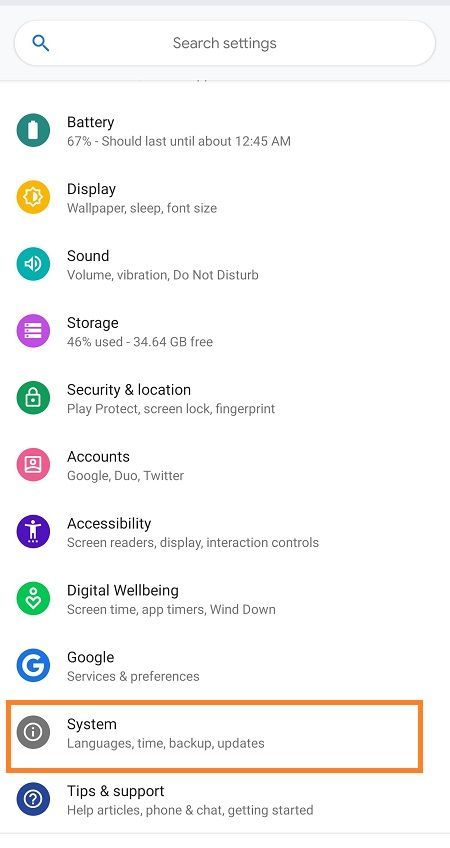
Vai a Lingue e input .
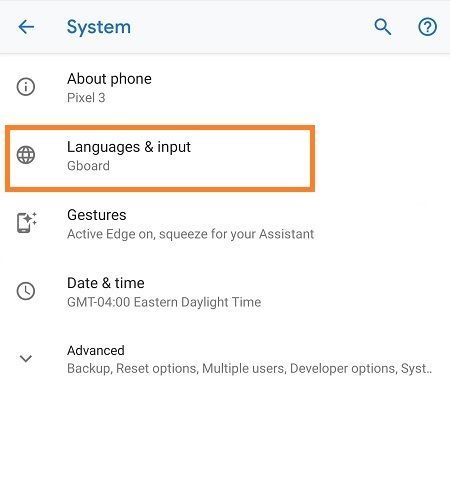
Vai a Le lingue , quindi tocca Aggiungi una lingua .
Scegli la lingua che desideri aggiungere e toccala.
Una volta tornato al menu Lingue, vedrai la lingua appena aggiunta nell'elenco. Se desideri impostarla come lingua predefinita del telefono, tienila premuta e trascinala in cima all'elenco.
Se non desideri più utilizzare una lingua, puoi semplicemente eliminarla dall'elenco. Per fare ciò, vai al menu Lingue seguendo i passaggi precedenti, tocca l'icona con i tre punti nell'angolo in alto a destra, tocca Rimuovere e tocca le caselle di controllo accanto alle lingue che desideri eliminare. Quindi, tocca semplicemente l'icona del cestino e conferma la rimozione.
Modifica della lingua della tastiera
Come per quasi tutti i nuovi dispositivi, cambiare la lingua della tastiera e passare da una tastiera all'altra è un gioco da ragazzi. Ecco come farlo:
come cancellare il testo su discord
Navigare verso Lingue e input seguendo i primi 3 passaggi nel tutorial sopra.
Vai a Tastiera virtuale.
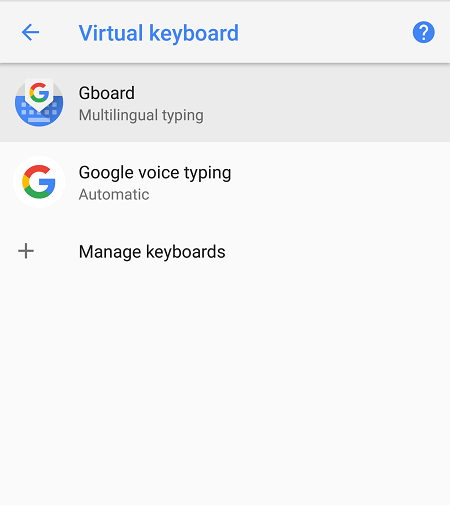
Vai a Gboard > Le lingue
Rubinetto Aggiungi tastiera .
Scorri le lingue e tocca quella che desideri aggiungere.
Se è presente più di una tastiera per una lingua, tocca la tua versione preferita.
Rubinetto
Puoi aggiungere tutte le lingue che desideri. Durante l'inserimento di qualsiasi tipo di testo, puoi cambiare facilmente la lingua della tastiera toccando l'icona del globo nella parte inferiore dello schermo e quindi scegliendo la lingua in cui desideri digitare.
L'ultima parola
Come puoi vedere, cambiare lingua su Pixel 3 è un gioco da ragazzi. Puoi aggiungerli e rimuoverli e passare rapidamente da una lingua all'altra della tastiera.
quanti televisori possono trasmettere in streaming disney plus?
Se hai altre domande sull'interfaccia del tuo Pixel 3, sentiti libero di farle nella sezione commenti qui sotto. Inoltre, se trovi utile questo articolo, assicurati di rimanere aggiornato con i nostri ultimi tutorial.








